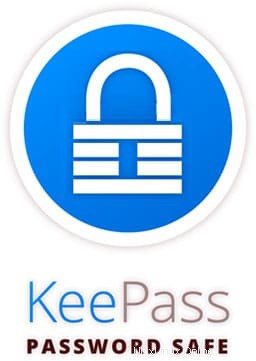
Dalam tutorial ini, kami akan menunjukkan kepada Anda cara menginstal KeePass di Linux Mint 20. Bagi Anda yang belum tahu, KeePass adalah pengelola kata sandi lintas platform sumber terbuka yang diisi dengan beberapa fitur luar biasa. Ini memungkinkan Anda menyimpan kata sandi sebanyak yang Anda inginkan sehingga membebaskan Anda dari kerumitan mengingat dan mengingat kata sandi Anda setiap kali Anda ingin mengakses akun. Jika Anda menggunakan LastPass, Bitwarden, AnyPAssword, dan banyak lainnya, maka mengimpor kata sandi dari mereka juga dimungkinkan di KeePass. Pengelola kata sandi KeePass juga dapat digunakan dengan sangat efisien dengan sistem operasi Windows, macOS, iOS, atau bahkan Android.
Artikel ini mengasumsikan Anda memiliki setidaknya pengetahuan dasar tentang Linux, tahu cara menggunakan shell, dan yang terpenting, Anda meng-host situs Anda di VPS Anda sendiri. Instalasi cukup sederhana dan mengasumsikan Anda sedang berjalan di akun root, jika tidak, Anda mungkin perlu menambahkan 'sudo ' ke perintah untuk mendapatkan hak akses root. Saya akan menunjukkan kepada Anda langkah demi langkah penginstalan pengelola kata sandi KeePass di Linux Mint 20 (Ulyana).
Prasyarat
- Server yang menjalankan salah satu sistem operasi berikut:Linux Mint 20 (Ulyana).
- Sebaiknya Anda menggunakan penginstalan OS baru untuk mencegah potensi masalah.
- Seorang
non-root sudo useratau akses keroot user. Kami merekomendasikan untuk bertindak sebagainon-root sudo user, namun, karena Anda dapat membahayakan sistem jika tidak berhati-hati saat bertindak sebagai root.
Instal KeePass di Linux Mint 20 Ulyana
Langkah 1. Sebelum menjalankan tutorial di bawah ini, penting untuk memastikan sistem Anda mutakhir dengan menjalankan apt berikut perintah di terminal:
sudo apt update sudo apt install software-properties-common
Langkah 2. Menginstal KeePass di Linux Mint 20.
Secara default, KeePass tidak tersedia di repositori dasar Linux Mint. Sekarang kami menambahkan repositori resmi KeePass ke sistem Linux Mint Anda:
sudo apt-add-repository ppa:jtaylor/keepass
Setelah berhasil menambahkan repositori, kita perlu melakukan update APT dan menginstalnya:
sudo apt updatesudo apt install keepass2
Langkah 3. Mengakses KeePass di Linux Mint.
Setelah selesai dengan instalasi, kita akan menemukan KeePass di menu Mint, di bagian Aksesoris atau Anda dapat meluncurkannya melalui terminal dengan bantuan perintah ditunjukkan di bawah ini:
keepass2
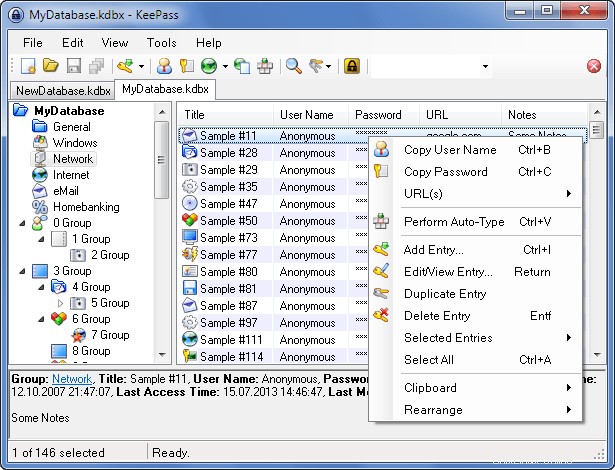
Selamat! Anda telah berhasil menginstal KeePass. Terima kasih telah menggunakan tutorial ini untuk menginstal versi terbaru pengelola kata sandi KeePass pada sistem Linux Mint. Untuk bantuan tambahan atau informasi berguna, kami sarankan Anda memeriksa situs web resmi KeePass.